Manual de utilizare Numbers pentru iPad
- Bun venit
-
- Introducere în Numbers
- Introducere în imagini, diagrame și alte obiecte
- Crearea unei foi de calcul
- Deschiderea foilor de calcul
- Prevenirea editării accidentale
- Personalizarea șabloanelor
- Utilizarea foilor
- Anularea sau reconfirmarea modificărilor
- Salvarea foii de calcul
- Găsiți o foaie de calcul
- Eliminarea unei foi de calcul
- Tipărirea unei foi de calcul
- Schimbarea fundalului foii
- Copierea textului și a obiectelor între aplicații
- Noțiuni elementare pentru utilizarea ecranului tactil
- Utilizarea Apple Pencil cu aplicația Numbers
- Utilizarea VoiceOver pentru crearea unei foi de calcul
-
- Trimiterea unei foi de calcul
- Introducere în colaborare
- Invitarea altor persoane să colaboreze
- Colaborarea la o foaie de calcul partajată
- Schimbarea configurărilor unei foi de calcul partajate
- Oprirea partajării unei foi de calcul
- Dosarele partajate și colaborarea
- Utilizarea serviciului Box pentru colaborare
- Copyright
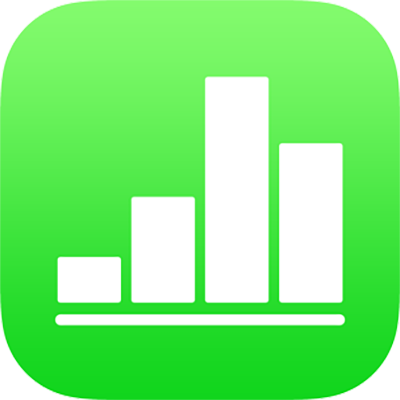
Copierea, mutarea sau ștergerea conținutului celulelor în Numbers pe iPad
Copierea sau mutarea conținutului celulelor
Atunci când copiați o celulă sau mutați datele unei celule într-un alt loc din tabel, sunt copiate sau mutate și proprietățile celulei, inclusiv formatul datelor, umplerea, bordura și comentariile.
Selectați celulele pe care doriți să le copiați sau să le mutați.
Efectuați una dintre următoarele acțiuni:
Lipirea și suprascrierea conținutului existent: Apăsați Copiați (dacă nu vedeți opțiunea Copiați, apăsați din nou celulele selectate). Selectați celula din stânga sus a locului unde doriți să lipiți datele, apoi apăsați Lipiți (dacă nu vedeți opțiunea Lipiți, apăsați din nou celula).
Dacă intervalul de date conține formule, apăsați Lipește formulele sau Lipește valorile. Datele suprascriu orice date existente.
Mutarea datelor: Atingeți și țineți apăsată selecția până când celulele par să se ridice din tabel, apoi trageți-le într-o altă locație din tabel. Datele existente sunt înlocuite de noile date.
Lipirea în exteriorul unui tabel pentru a crea un tabel nou: Apăsați Copiați (dacă nu vedeți opțiunea Copiați, apăsați din nou celulele selectate). Apăsați foaia în afara tabelului, apăsați din nou foaia pentru a vedea meniul contextual, apoi apăsați Lipiți. Este creat un tabel nou cu celulele lipite.
De asemenea, puteți să copiați celule dintr‑un tabel din altă foaie de calcul, din Pages sau Keynote.
Ștergerea conținutului din celule
Selectați una sau mai multe celule, apoi apăsați Ștergeți (dacă nu vedeți opțiunea Ștergeți, apăsați din nou celula).